Drucken von Fotos
-
Stellen Sie sicher, dass die zu druckenden Bilder im Miniaturansichtsbereich links am unteren Bildschirmbereich angezeigt werden.
 Hinweis
Hinweis- Die Bilder, deren Kontrollkästchen aktiviert sind, werden gedruckt. Deaktivieren Sie die Kontrollkästchen der Bilder, die Sie nicht drucken möchten.
- Sie können die Druckreihenfolge durch Ziehen der Bilder verändern.
- Sie können die Druckreihenfolge außerdem ändern, indem Sie aus dem Menü Sortieren nach (Sort By) eine Reihenfolge auswählen.
-
Legen Sie unter Druckeinstellungen (Print Settings) die Optionen Medientyp (Media Type), Papierquelle (Paper Source), Druckqualität (Print Quality) usw. abhängig vom verwendeten Drucker und Papier fest.
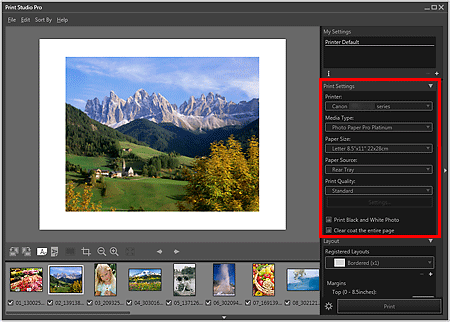
 Wichtig
Wichtig- Wenn Sie für Medientyp (Media Type) die Option Fine Art auswählen, wird oben und unten auf dem Papier automatisch ein Rand von 30 mm (1,18 Zoll) oder 35 mm (1,38 Zoll) eingestellt. Es wird empfohlen, dass Sie vor dem Drucken den Druckbereich mit dem angezeigten Bild in der Vorschau prüfen.
- Wenn Normalpapier (Plain Paper) als Medientyp (Media Type) ausgewählt wird, kann das Druckergebnis blass sein. Ändern Sie in diesem Fall die Option für Medientyp (Media Type) und drucken Sie erneut.
 Hinweis
Hinweis- Je nach ausgewähltem Drucker werden unterschiedliche Optionen für das Papierformat und den Medientyp angezeigt.
- Weitere Informationen über die unterstützten Papiertypen anderer Hersteller erhalten Sie im "Handbuch zum Drucken mit Art-Papier". Das "Handbuch zum Drucken mit Art-Papier" steht auf der Canon-Website zum Download zur Verfügung.
- Die verfügbaren Papierquellen und Optionen für die Druckqualität variieren je nach ausgewähltem Drucker und Medientyp.
- Wenn Sie im hochdynamischen Bereich (16-Bit-Verarbeitung) drucken möchten, wählen Sie den XPS-Druckertreiber (Canon XXX series XPS) für Drucker (Printer). ("XXX" stellt den Modellnamen des Druckers dar.)
Weitere Informationen finden Sie im Online-Handbuch für den XPS-Druckertreiber. - Im "Bereich Einstellungen (Druckeinstellungen)" finden Sie nähere Informationen zum Bereich Einstellungen (Druckeinstellungen (Print Settings)).
-
Wählen Sie unter Layout das zu verwendende Layout aus.
 Hinweis
Hinweis- Je nach ausgewähltem Drucker, Papierformat und Medientyp variieren die angezeigten Layouts.
-
Bei Auswahl eines Layouts mit Rand unter Layout können Sie die Randbreite und Bildgröße anpassen.
- Im "Bereich Einstellungen (Layout)" finden Sie nähere Informationen zum Bereich Einstellungen (Layout).
-
Legen Sie Papier ein.
-
Klicken Sie auf Drucken (Print).
Das Dialogfeld Drucken (Print) wird angezeigt.
-
Klicken Sie auf OK.
 Hinweis
Hinweis
-
Sie können Bilder auch in Schwarzweiß drucken oder Farbtöne korrigieren.
-
Sie können auch Text eingeben oder Bilder beschneiden. Außerdem können Sie Einstellungen speichern.
- Unter "Hauptbildschirm" finden Sie weitere Informationen zum Hauptbildschirm.

